git工作流程

命令如下:
- clone(克隆): 从远程仓库中克隆代码到本地仓库
- checkout (检出):从本地仓库中检出一个仓库分支然后进行修订
- add(添加): 在提交前先将代码提交到暂存区
- commit(提交): 提交到本地仓库。本地仓库中保存修改的各个历史版本
- fetch (抓取) : 从远程库,抓取到本地仓库,不进行任何的合并动作,一般操作比较少。
- pull (拉取) : 从远程库拉到本地库,自动进行合并(merge),然后放到到工作区,相当于
fetch+merge - push(推送) : 修改完成后,需要和团队成员共享代码时,将代码推送到远程仓库
常用指令速查

git安装与常用指令
1.git环境配置
去官网下载windows版本
双击下载的.exe程序来安装Git。安装完成后在电脑桌面(也可以是其他目录)点击右键,如果能够看
到如下两个菜单(下图最上面两个)则说明Git安装成功。
备注:
Git GUI:Git提供的图形界面工具
Git Bash:Git提供的命令行工具
当安装Git后首先要做的事情是设置用户名称和email地址。这是非常重要的,因为每次Git提交都会使用
该用户信息

(这里就不详细了,以后需要用到再找资料)

2.获取本地仓库

3.基础操作指令
Git工作目录下对于文件的修改(增加、删除、更新)会存在几个状态,这些修改的状态会随着我们执行Git
的命令而发生变化。

4.分支(解决冲突)
几乎所有的版本控制系统都以某种形式支持分支。使用分支意味着你可以把你的工作从开发主线上分离
开来进行重大的Bug修改、开发新的功能,以免影响开发主线。


开发中分支使用原则与流程:

git远程仓库
第一步:在码云新建一个远程仓库
复制SSH对应的的url地址,用于第三步添加远程仓库 SH公钥
SH公钥
第二步配置SSH公钥(如果配置过了一次就不用)
- 生成SSH公钥
- ssh-keygen -t rsa
- 不断回车
如果公钥已经存在,则自动覆盖
- Gitee设置账户共公钥
- 获取公钥
cat ~/.ssh/id_rsa.pub 
- 验证是否配置成功
ssh -Tgit@gitee.com
第三步操作远程仓库
1.添加远程仓库

2.查看远程仓库
3.推送到远程仓库


推送完成后,可以去码云刷新代码,查询远程仓库
4.本地分支与远程分支的关联关系

5.从远程仓库克隆

6.从远程仓库中拉取和抓取

-
在test01这个本地仓库进行一次提交并推送到远程仓库
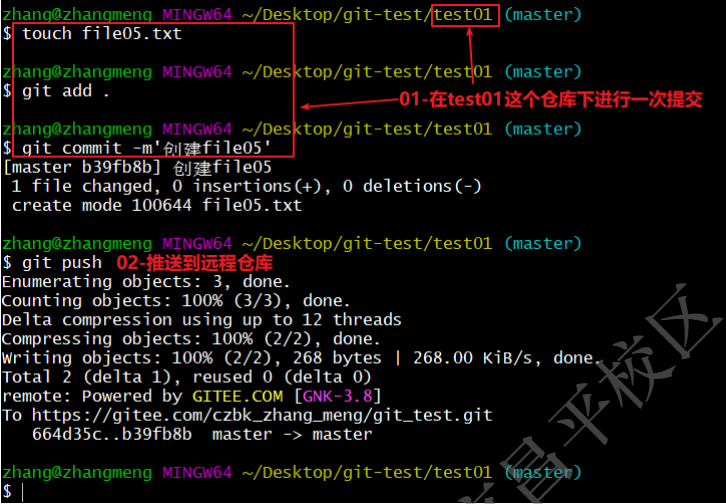 -
在另一个仓库将远程提交的代码拉取到本地仓库

7.解决合并冲突
在一段时间,A、B用户修改了同一个文件,且修改了同一行位置的代码,此时会发生合并冲突。
A用户在本地修改代码后优先推送到远程仓库,此时B用户在本地修订代码,提交到本地仓库后,也需要
推送到远程仓库,此时B用户晚于A用户,故需要先拉取远程仓库的提交,经过合并后才能推送到远端分
支
在B用户拉取代码时,因为A、B用户同一段时间修改了同一个文件的相同位置代码,故会发生合并冲
突。
远程分支也是分支,所以合并时冲突的解决方式也和解决本地分支冲突相同
在idea中使用git
一、在Idea中配置Git
安装好IntelliJ IDEA后,那么idea会自动找到git的位置,如果更改了Git的安
装位置则需要手动配置下Git的路径。选择File→Settings打开设置窗口,找到Version Control下的git选
项,之后点击test,执行成功,配置完成
二、在idea中操作git
场景:本地已经有一个项目,但是并不是git项目,我们需要将这个放到码云的仓库里,和其他开发人员
继续一起协作开发。
1.在码云新建一个远程仓库
2.初始化本地仓库(将当前项目初始化为仓库)

3.设置远程仓库(remotes)

4.提交到本地仓库(commit)

5.推送到远程仓库(push)
在将本地仓库的修改推送到git远程仓库的时候,我们要先pull,先拿到此时远程仓库的版本信息,再去此版本信息上修改再推送到远程仓库
6.克隆远程仓库到本地

7.创建分支


8.切换分支及其他分支相关操作

9.解决冲突
-
执行merge或pull操作时,可能发生冲突
-
解决文件里的冲突,删除提示信息
-
冲突解决后加入暂存区(add)
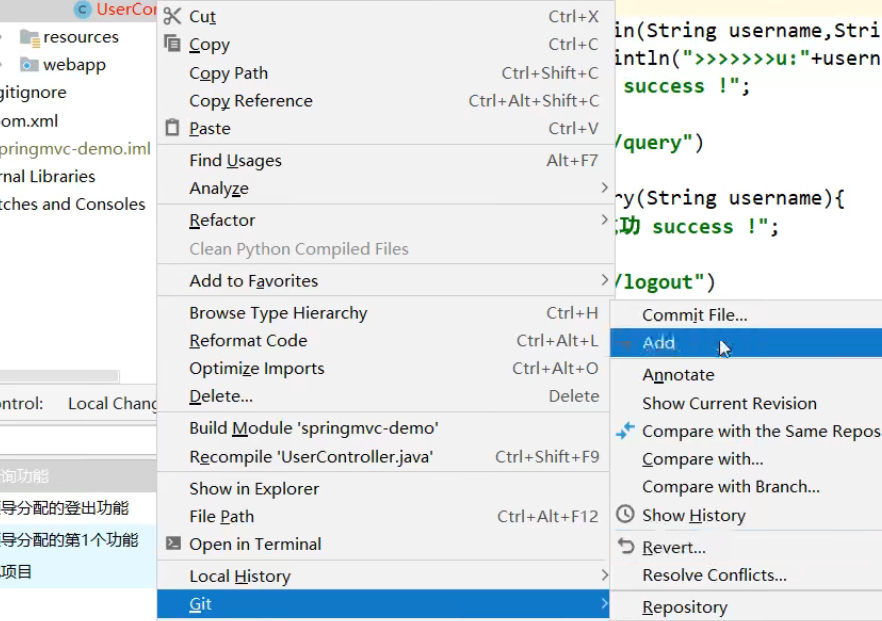 -
提交到本地仓库(commit)
-
推送到远程仓库(push)
4、5可以合并为(commit and push)
三、IDEA常用GIT操作入口


























 1万+
1万+

 被折叠的 条评论
为什么被折叠?
被折叠的 条评论
为什么被折叠?








